CSS布局 ——从display,position, float属性谈起
页面布局,或者是在页面上做些小效果的时候经常会用到 display,position和float 属性,如果对它们不是很了解的话,很容易出现一些莫名其妙的效果,痛定思痛读了《CSS Mastery》后总结一下。
让我们从基础的CSS知识谈起,相信很多初学者和小弟一样不明白CSS原理,一味追求效果,结果页面漏洞百出,错误匪夷所思,关于盒模型我就不多说了,网上很多,注意一下IE和其他浏览器(W3C规范)的区别就好了。
块级元素与行内元素
首先谈谈人们经常提及的块级元素和行内(内联)元素
p, ul, form, div等元素被称为块级元素,这些元素显示为一块儿内容(会自动换行),span, input 等元素称为行内元素,这两者主要区别就是块级元素会从上到下一个个垂直排列,每个自占一行,如下即使两个div之间没任何元素,绿色的div仍然会显示在hongsediv下方,而不是右方
<div style="height: 100px; width: 100px; background-color: Red;"> </div> <div style="height: 100px; width: 100px; background-color: Green;"> </div>
而行内元素在一行中水平排列,行内元素的高度由其内容撑开,不可显示的设置其高度,这就是为什么我们一次次的在span上设置height属性不好使的原因。
简单了解了这些知识,让我们看看display常用的几个属性,一些不太常用的我也不明白,就不说了
| 值 | 描述 |
| none | 此元素不会被显示。 |
| block | 此元素将显示为块级元素,此元素前后会带有换行符。 |
| inline | 此元素会被显示为内联元素,元素前后没有换行符。 |
| inline-block | 行内块元素。(CSS2.1 新增的值) |
我们在显示隐藏元素的时候经常会用到把display设为none或者’’,设为none效果很明显,就是让元素脱离文档流,不显示,不占文档空间,而设为’’其实就是设置为元素默认属性block或inline,inline-block属性是CSS2.1新加值,IE8以上及其他主流浏览器都已经支持,它可以使元素像行内元素那样水平一次排列,但是框的内容符合块级元素行为,能够显示设置宽,高,内外边距。很有意思。
还有一点儿很有意思,可以通过不同的赋值改变元素生成框的类型,也就是说,通过将display属性设置为block,可以使行内元素表现的想块级元素一样,反之亦然。
定位
要想了解CSS元素定位就需要了解position属性了,position属性有几个常用值如下
| 值 | 属性 |
| inhert | 规定应该从父元素继承 position 属性的值。 |
| static | 默认值。没有定位,元素出现在正常的流中(忽略 top, bottom, left, right 或者 z-index 声明)。 |
| relative | 生成相对定位的元素,相对于元素本身正常位置进行定位。因此,"left:20" 会向元素的 LEFT 位置添加 20 像素。 |
| absolute | 生成绝对定位的元素,相对于 static 定位以外的第一个祖先元素进行定位。元素的位置通过 "left", "top", "right" 以及 "bottom" 属性进行规定。 |
| fixed | 生成绝对定位的元素,相对于浏览器窗口进行定位。元素的位置通过 "left", "top", "right" 以及 "bottom" 属性进行规定。 |
CSS有三种基本的定位机制:普通流,浮动和绝对定位
普通流是默认定位方式,在普通流中元素框的位置由元素在html中的位置决定,元素position属性为static或继承来的static时就会按照普通流定位,这也是我们最常见的方式。
相对定位比较简单,对应position属性的relative值,如果对一个元素进行相对定位,它将出现在他所在的位置上,然后可以通过设置垂直或水平位置,让这个元素相对于它自己移动,在使用相对定位时,无论元素是否移动,元素在文档流中占据原来空间,只是表现会改变。
普通流:
<div style="border: solid 1px #0e0; width:200px;"> <div style="height: 100px; width: 100px; background-color: Red;"> </div> <div style="height: 100px; width: 100px; background-color: Green;"> </div> <div style="height: 100px; width: 100px; background-color: Red;"> </div> </div>
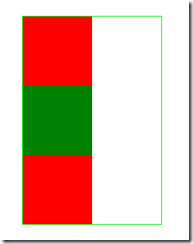
相对定位:
<div style="border: solid 1px #0e0; width:200px;"> <div style="height: 100px; width: 100px; background-color: Red;"> </div> <div style="height: 100px; width: 100px; background-color: Green; position:relative; top:20px; left:20px;"> </div> <div style="height: 100px; width: 100px; background-color: Red;"> </div> </div>
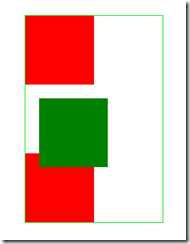
上面例子可以看出,对绿色div进行相对定位,分别右移,下移20px后第二个红色div位置并没有相应变化,而是在原位置,绿色div遮挡住了部分红色div。
相对定位可以看作特殊的普通流定位,元素位置是相对于他在普通流中位置发生变化,而绝对定位使元素的位置与文档流无关,也不占据文档流空间,普通流中的元素布局就像绝对定位元素不存在一样。
绝对定位的元素的位置是相对于距离他最近的非static祖先元素位置决定的。如果元素没有已定位的祖先元素,那么他的位置就相对于初始包含块儿(body或html神马的)元素。
因为绝对定位与文档流无关,所以绝对定位的元素可以覆盖页面上的其他元素,可以通过z-index属性控制叠放顺序,z-index越高,元素位置越靠上。
还是刚才的例子,稍微改动一下,让绿色div绝对定位,为了清晰显示,第二个红色div改为黄色。
<div style="border: solid 1px #0e0; width:200px; position:relative;"> <div style="height: 100px; width: 100px; background-color: Red;"> </div> <div style="height: 100px; width: 100px; background-color: Green; position:absolute; top:20px; left:20px;"> </div> <div style="height: 100px; width: 100px; background-color: Yellow;"> </div> </div>

这时可以看出,绿色div是相对于父元素,也就是绿框div进行的移位,而红色和黄色div进行布局时就像绿色div不存在一样。
最后要说的就是fixed属性了,应用fixed也叫固定定位,固定定位是绝对定位的中,固定定位的元素也不包含在普通文档流中,差异是苦丁元素的包含块儿是视口(viewport),经常见一些页面的如人人网看在线好友那个模块总在窗口右下角,估计用的是类似技术
固定定位:
<div style="border: solid 1px #0e0; width:200px;"> <div style="height: 100px; width: 100px; background-color: Red;"> </div> <div style="height: 100px; width: 100px; background-color: Green; position:fixed; bottom:20px; left:20px;"> </div> <div style="height: 100px; width: 100px; background-color: Yellow;"> </div> </div>
可见hongse和黄色div布局没有受到绿色div影响,而无论是页面纵向滚动条在页面顶端还是底端,绿色div总是在视口左下角
浮动
首先要知道,div是块级元素,在页面中独占一行,自上而下排列,也就是传说中的流。如下图:

可以看出,即使div1的宽度很小,页面中一行可以容下div1和div2,div2也不会排在div1后边,因为div元素是独占一行的。
注意,以上这些理论,是指标准流中的div。
小菜认为,无论多么复杂的布局,其基本出发点均是:“如何在一行显示多个div元素”。
显然标准流已经无法满足需求,这就要用到浮动。
浮动可以理解为让某个div元素脱离标准流,漂浮在标准流之上,和标准流不是一个层次。
例如,假设上图中的div2浮动,那么它将脱离标准流,但div1、div3、div4仍然在标准流当中,所以div3会自动向上移动,占据div2的位置,重新组成一个流。如图:

从图中可以看出,由于对div2设置浮动,因此它不再属于标准流,div3自动上移顶替div2的位置,div1、div3、div4依次排列,成为一个新的流。又因为浮动是漂浮在标准流之上的,因此div2挡住了一部分div3,div3看起来变“矮”了。
这里div2用的是左浮动(float:left;),可以理解为漂浮起来后靠左排列,右浮动(float:right;)当然就是靠右排列。这里的靠左、靠右是说页面的左、右边缘。
如果我们把div2采用右浮动,会是如下效果:

此时div2靠页面右边缘排列,不再遮挡div3,读者可以清晰的看到上面所讲的div1、div3、div4组成的流。
目前为止我们只浮动了一个div元素,多个呢?
下面我们把div2和div3都加上左浮动,效果如图:

同理,由于div2、div3浮动,它们不再属于标准流,因此div4会自动上移,与div1组成一个“新”标准流,而浮动是漂浮在标准流之上,因此div2又挡住了div4。
咳咳,到重点了,当同时对div2、div3设置浮动之后,div3会跟随在div2之后,不知道读者有没有发现,一直到现在,div2在每个例子中都是浮动的,但并没有跟随到div1之后。因此,我们可以得出一个重要结论:
假如某个div元素A是浮动的,如果A元素上一个元素也是浮动的,那么A元素会跟随在上一个元素的后边(如果一行放不下这两个元素,那么A元素会被挤到下一行);如果A元素上一个元素是标准流中的元素,那么A的相对垂直位置不会改变,也就是说A的顶部总是和上一个元素的底部对齐。
div的顺序是HTML代码中div的顺序决定的。
靠近页面边缘的一端是前,远离页面边缘的一端是后。

为了帮助读者理解,再举几个例子。
假如我们把div2、div3、div4都设置成左浮动,效果如下:

根据上边的结论,跟着小菜理解一遍:先从div4开始分析,它发现上边的元素div3是浮动的,所以div4会跟随在div3之后;div3发现上边的元素div2也是浮动的,所以div3会跟随在div2之后;而div2发现上边的元素div1是标准流中的元素,因此div2的相对垂直位置不变,顶部仍然和div1元素的底部对齐。由于是左浮动,左边靠近页面边缘,所以左边是前,因此div2在最左边。
假如把div2、div3、div4都设置成右浮动,效果如下:

道理和左浮动基本一样,只不过需要注意一下前后对应关系。由于是右浮动,因此右边靠近页面边缘,所以右边是前,因此div2在最右边。
假如我们把div2、div4左浮动,效果图如下:

依然是根据结论,div2、div4浮动,脱离了标准流,因此div3将会自动上移,与div1组成标准流。div2发现上一个元素div1是标准流中的元素,因此div2相对垂直位置不变,与div1底部对齐。div4发现上一个元素div3是标准流中的元素,因此div4的顶部和div3的底部对齐,并且总是成立的,因为从图中可以看出,div3上移后,div4也跟着上移,div4总是保证自己的顶部和上一个元素div3(标准流中的元素)的底部对齐。
至此,恭喜读者已经掌握了添加浮动,但还有清除浮动,有上边的基础清除浮动非常容易理解。
经过上边的学习,可以看出:元素浮动之前,也就是在标准流中,是竖向排列的,而浮动之后可以理解为横向排列。
清除浮动可以理解为打破横向排列。
清除浮动的关键字是clear,官方定义如下:
语法:
clear : none | left | right | both
取值:
none : 默认值。允许两边都可以有浮动对象
left : 不允许左边有浮动对象
right : 不允许右边有浮动对象
both : 不允许有浮动对象
定义非常容易理解,但是读者实际使用时可能会发现不是这么回事。
定义没有错,只不过它描述的太模糊,让我们不知所措。
根据上边的基础,假如页面中只有两个元素div1、div2,它们都是左浮动,场景如下:

此时div1、div2都浮动,根据规则,div2会跟随在div1后边,但我们仍然希望div2能排列在div1下边,就像div1没有浮动,div2左浮动那样。
这时候就要用到清除浮动(clear),如果单纯根据官方定义,读者可能会尝试这样写:在div1的CSS样式中添加clear:right;,理解为不允许div1的右边有浮动元素,由于div2是浮动元素,因此会自动下移一行来满足规则。
其实这种理解是不正确的,这样做没有任何效果。看小菜定论:
对于CSS的清除浮动(clear),一定要牢记:这个规则只能影响使用清除的元素本身,不能影响其他元素。
怎么理解呢?就拿上边的例子来说,我们是想让div2移动,但我们却是在div1元素的CSS样式中使用了清除浮动,试图通过清除div1右边的浮动元素(clear:right;)来强迫div2下移,这是不可行的,因为这个清除浮动是在div1中调用的,它只能影响div1,不能影响div2。
根据小菜定论,要想让div2下移,就必须在div2的CSS样式中使用浮动。本例中div2的左边有浮动元素div1,因此只要在div2的CSS样式中使用clear:left;来指定div2元素左边不允许出现浮动元素,这样div2就被迫下移一行。

那么假如页面中只有两个元素div1、div2,它们都是右浮动呢?读者此时应该已经能自己推测场景,如下:

此时如果要让div2下移到div1下边,要如何做呢?
同样根据小菜定论,我们希望移动的是div2,就必须在div2的CSS样式中调用浮动,因为浮动只能影响调用它的元素。
可以看出div2的右边有一个浮动元素div1,那么我们可以在div2的CSS样式中使用clear:right;来指定div2的右边不允许出现浮动元素,这样div2就被迫下移一行,排到div1下边。

至此,读者已经掌握了CSS+DIV浮动定位基本原理,足以应付常见的布局。
其实,万变不离其宗,只要读者用心体会,再复杂的布局都可以通过小菜总结的规律搞定。
文章前面一部分来自于:http://www.cnblogs.com/dolphinX/archive/2012/10/13/2722501.html后面一部分来自于:http://www.cnblogs.com/iyangyuan/archive/2013/03/27/2983813.html

























 1969
1969

 被折叠的 条评论
为什么被折叠?
被折叠的 条评论
为什么被折叠?








